生信草堂
将会与更多的优秀微信公众号合作,把最优秀的微信推文呈现给大家,希望可以帮助读者更多的了解生信技术,培养和提高读者的生信分析能力!
号外,号外,号外
你想和生信分析大神做好朋友么?
你想认识更多爱好生信分析的小伙伴么?
你想让自己的生信分析走上快车道么?
那就赶快加入我们的生信交流微信群吧!
正确加入我们的模式是:
添加我们的微信bioinformatics88为好友
标注“加入生信草堂交流群”
在群里请大家注明自己本名,单位,研究领域
便于小编管理
Macbook超高的售价让很多学生党望而却步,但是良好的体验又让人心之神往,当然其自带的装B属性也是吸引人们购买的一个重要原因啦。很多购买了macbook的人会给自己心爱的本本装个mac os和windows双系统,但是同时也面临着一些问题,如硬盘空间限制和windows下的性能不足、发热严重。
如果没钱买macbook或者受限于专业需求大部分操作只能在windows下,我们应该怎么去体验一下mac os系统呢?笔者之前写过一篇《Windows玩够了?试试用VMware虚拟机安装Linux》,里面就提到了可以用VMware安装体验mac os系统,具体怎么装mac os 网上相关的帖子也有很多,笔者最近琢磨一番,现将心得和方法写下来。
首先,我们面临着一个很好的时代,新机普遍装备了SSD硬盘,intel出了第八代CPU,最低配的I3都是四核四线程起步。就拿笔者刚到手的笔记本来说吧,i5-8250U,低压四核八线程,最高睿频3.4GHz(实测虽然功率只有15W,但是也可以很容易达到4核心满频状态),PCI-E通道的SSD固态硬盘,读取速度最高达2000MB/S,GT1050的显卡,整体入手5000元左右,最低配的macbook都要6000多。用VMware装mac os最重要的部件是硬盘,笔者在传统的机械盘和最新的固态硬盘上测试了下VMware 下的mac os的流畅性,在机械盘下mac os系统基本不能使用,在固态盘下操作流畅,和之前装的linxu体验相差不大,但是反应速度上要弱于原生macbook,对于只想体验下或者短期使用下mac os的人群来说基本满足。当然,如果你说macbook 最大的优势是轻便,其实现在的高端windows本也同样轻便,并且相信过段时间就可以看到搭在第八代低压intel CPU的超极本出现在市场了(感谢AMD)。
VMware
Mac OS X 10.11 链接:http://pan.baidu.com/s/1i4QCbYH 密码:hevn
Unlocker208 链接:http://pan.baidu.com/s/1b3PN3K 密码:gg26
在安装了VMware之后,解压unlocker208,找到win-install.cmd文件,右键选择以管理员身份运行安装。
光盘镜像选择OS X 10.11.1(15B42).cdr 文件,在下一步里可以找到Apple Mac OS X(M)这个选项,这是我们成功安装了unlocker208后的成果。在磁盘选择里我们要选SSD盘的位置。在之后的所有选项可以都按默认选项进行,其中CPU线程和内存分配可根据自己的电脑配置自行决定。
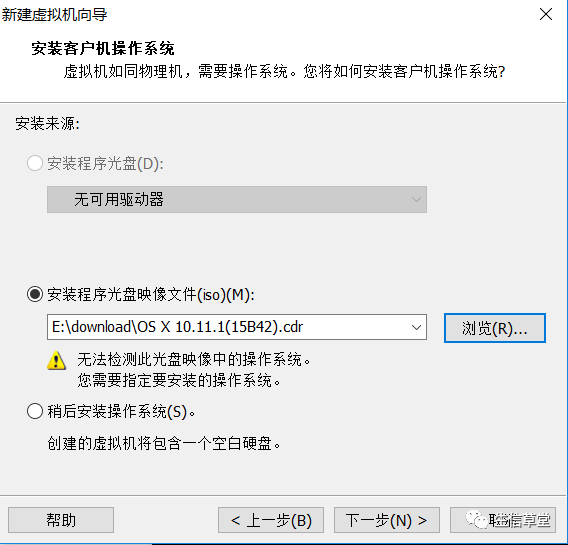
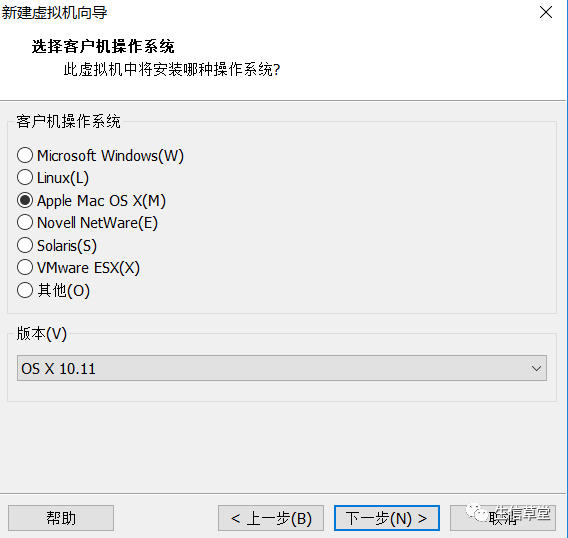
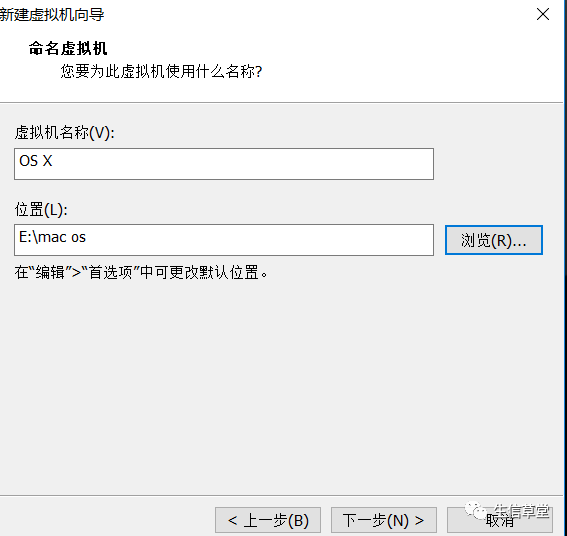
找到上面选择的文价夹里的OS X文件,如下图所示,用记事本打开,我们需要找到smc.present = "TRUE",在句后面补插一句:smc.version=0,保存并关闭。
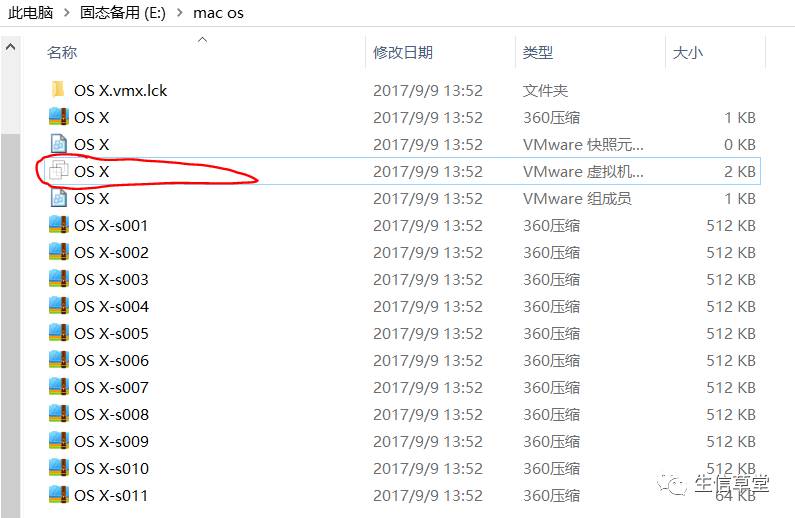
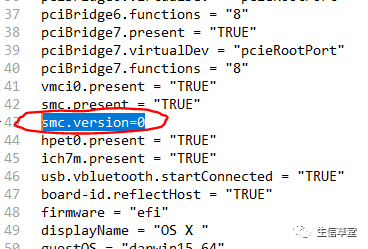
我们选择简体中文作为系统语言,进入下一界面后,我们先在上面的实用工具里选择磁盘工具,找到VMware虚拟磁盘选择抹掉。成功抹掉后,我们点击左上角的红色叉号退出当前界面。后面就一路继续,选择将系统安装在我们抹掉的盘里。大约等待15分钟后就可以进入下一步。
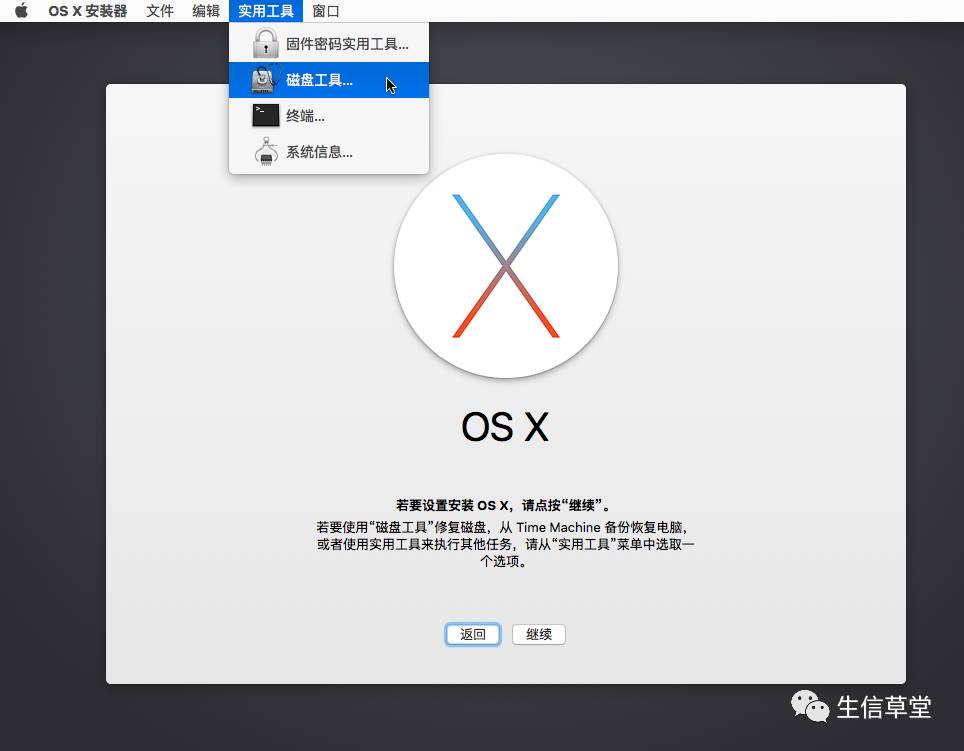
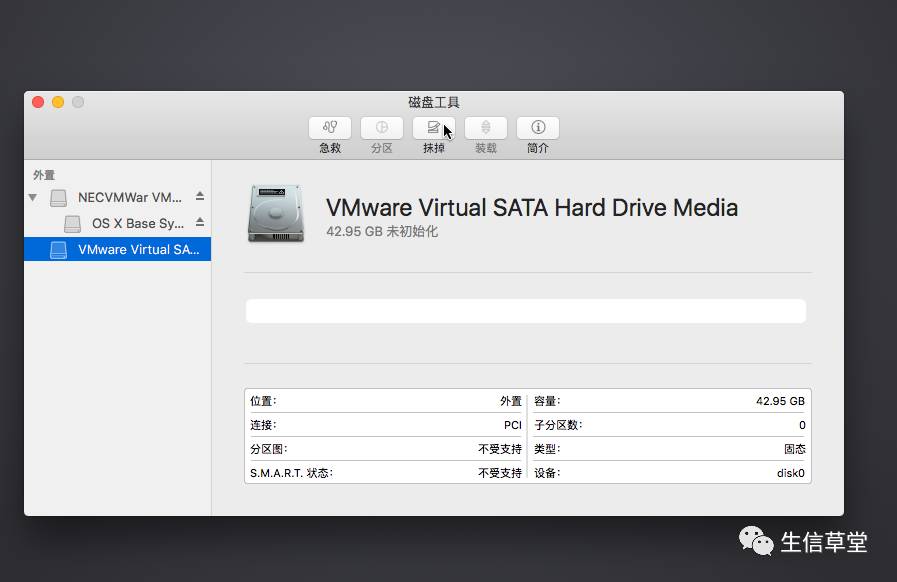
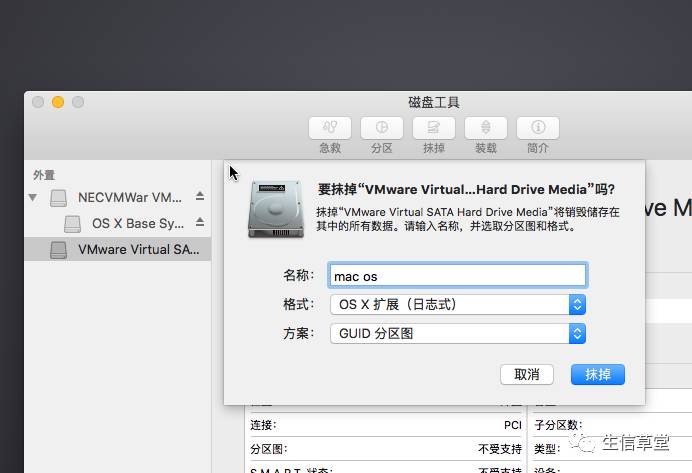
Apple ID登录这里选择不登录,不然有可能会卡住。创建完登录账户,我们就可以体验mac os 啦。
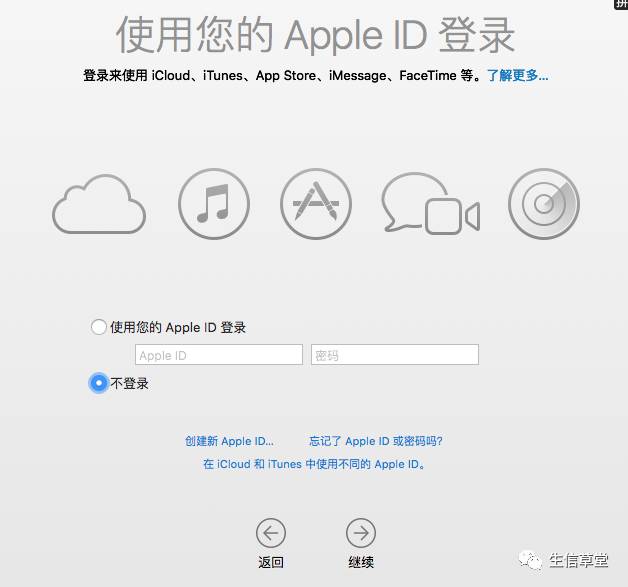
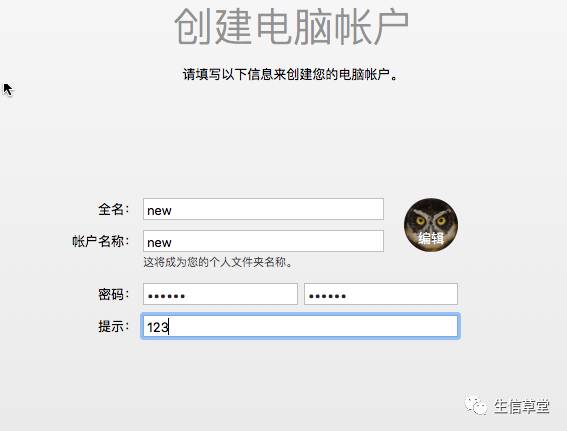
教程就此结束,想玩下mac os的同学可以这样体验一下,当然最好的办法还是,好好学习,挣大钱,然后买十个笔记本,走向人生巅峰!至于怎么才能走向人生巅峰,那当然是时常查看我们“生信草堂”刊发的技术文章和案例啦!





